- Tầng 3, Hà Thành Plaza, 102 Thái Thịnh, Trung Liệt, Đống Đa, Hà Nội
- thanhtin@tmark.vn
-
Cách tạo Google Form hoàn chỉnh và chuyên nghiệp nhất
Cập nhật: 15/03/2024
Cách tạo Google Form hoàn chỉnh và chuyên nghiệp nhất
Google Form là một công cụ miễn phí của Google cho phép bạn tạo các biểu mẫu trực tuyến để thu thập dữ liệu, khảo sát ý kiến, tổ chức sự kiện hay bất kỳ mục đích nào khác. Bạn có thể tùy biến các câu hỏi, thiết kế giao diện, chèn hình ảnh, video, âm thanh và nhiều tính năng khác. Bạn cũng có thể chia sẻ biểu mẫu với người khác qua email, link, mã QR hay nhúng vào website. Sau khi người dùng điền vào biểu mẫu, bạn có thể xem lại câu trả lời trên Google Form hoặc xuất ra Google Sheets để phân tích dữ liệu. Để tạo Google Form, bạn có thể sử dụng 3 cách khác nhau: Google Drive, Google Chrome và Google Sheets. Dưới đây là hướng dẫn chi tiết từng cách cho bạn.
Cách tạo Google Form bằng Google Drive
Google Drive là nơi lưu trữ các file của bạn trên đám mây. Bạn có thể tạo Google Form trực tiếp từ Google Drive bằng cách làm theo các bước sau:
- Bước 1: Truy cập vào https://drive.google.com/ và đăng nhập bằng tài khoản Google của bạn.
- Bước 2: Nhấn vào nút + New ở góc trên bên trái màn hình và chọn Google Forms.
- Bước 3: Một cửa sổ mới sẽ mở ra với giao diện của Google Form. Bạn có thể bắt đầu tạo biểu mẫu của bạn bằng cách nhập tiêu đề, mô tả, thêm các câu hỏi và các lựa chọn trả lời. Bạn có thể chọn loại câu hỏi khác nhau như: Short answer, Paragraph, Multiple choice, Checkboxes, Dropdown, Linear scale, Multiple choice grid, Checkbox grid, Date, Time.
- Bước 4: Bạn có thể thiết kế giao diện cho biểu mẫu của bạn bằng cách nhấn vào nút Customize theme ở góc trên bên phải màn hình. Bạn có thể chọn màu sắc, font chữ, hình nền hay sử dụng các theme có sẵn của Google.
- Bước 5: Sau khi hoàn thành biểu mẫu, bạn có thể xem trước biểu mẫu bằng cách nhấn vào nút Preview ở góc trên bên phải màn hình. Bạn cũng có thể chia sẻ biểu mẫu với người khác bằng cách nhấn vào nút Send và chọn phương thức chia sẻ: qua email, link, mã QR hay nhúng vào website.
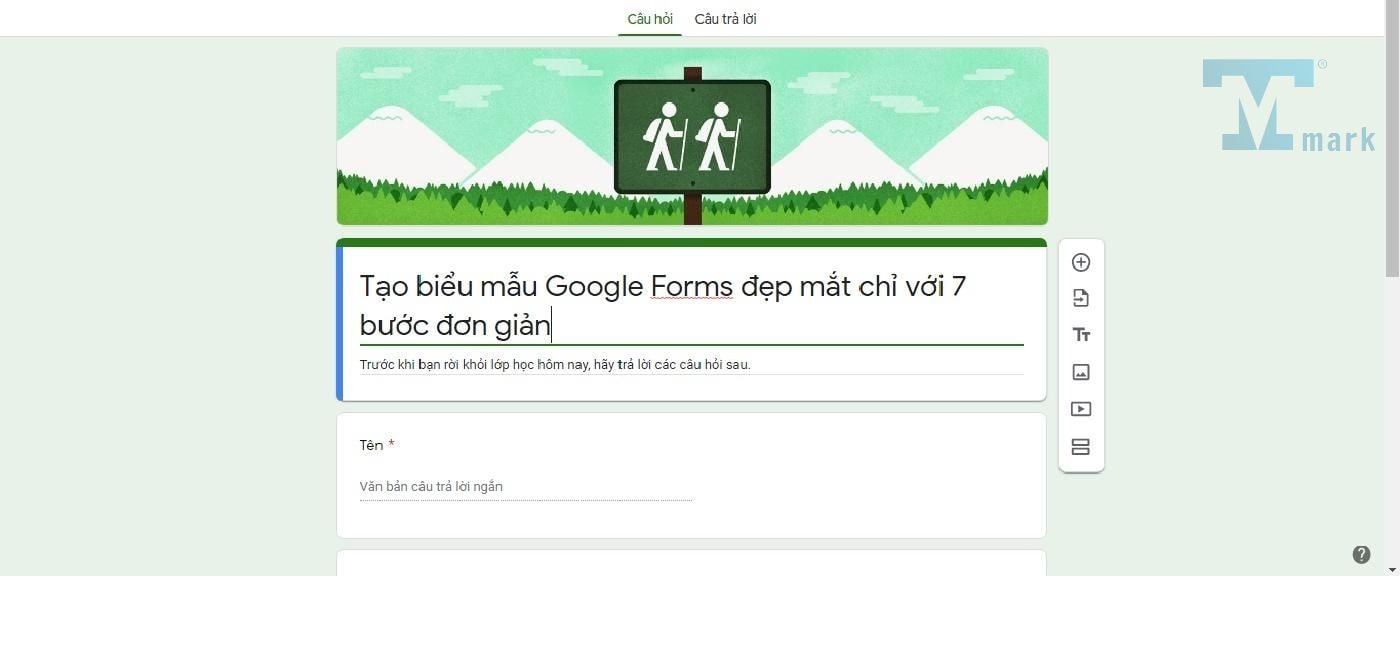
Tạo biểu mẫu Google Form từ Google Chrome
Google Chrome là trình duyệt web phổ biến nhất hiện nay. Bạn có thể tạo Google Form từ Google Chrome bằng cách làm theo các bước sau:
- Bước 1: Mở Google Chrome và truy cập vào https://docs.google.com/forms/
- Bước 2: Nhấn vào nút + ở góc dưới bên phải màn hình để tạo một biểu mẫu mới.
- Bước 3: Tiếp tục các bước tương tự như khi tạo Google Form từ Google Drive.
Xem thêm: Cách tạo tài khoản quảng cáo google
Dùng Google Sheets để tạo biểu mẫu Google Form
Google Sheets là một ứng dụng bảng tính trực tuyến của Google. Bạn có thể dùng Google Sheets để tạo biểu mẫu Google Form bằng cách làm theo các bước sau:
- Bước 1: Truy cập vào https://docs.google.com/spreadsheets/ và đăng nhập bằng tài khoản Google của bạn.
- Bước 2: Nhấn vào nút + ở góc trên bên trái màn hình để tạo một bảng tính mới.
- Bước 3: Nhấn vào menu Insert và chọn Form. Bước 4: Một cửa sổ mới sẽ mở ra với giao diện của Google Form. Bạn có thể tiếp tục các bước tương tự như khi tạo Google Form từ Google Drive hoặc Google Chrome.
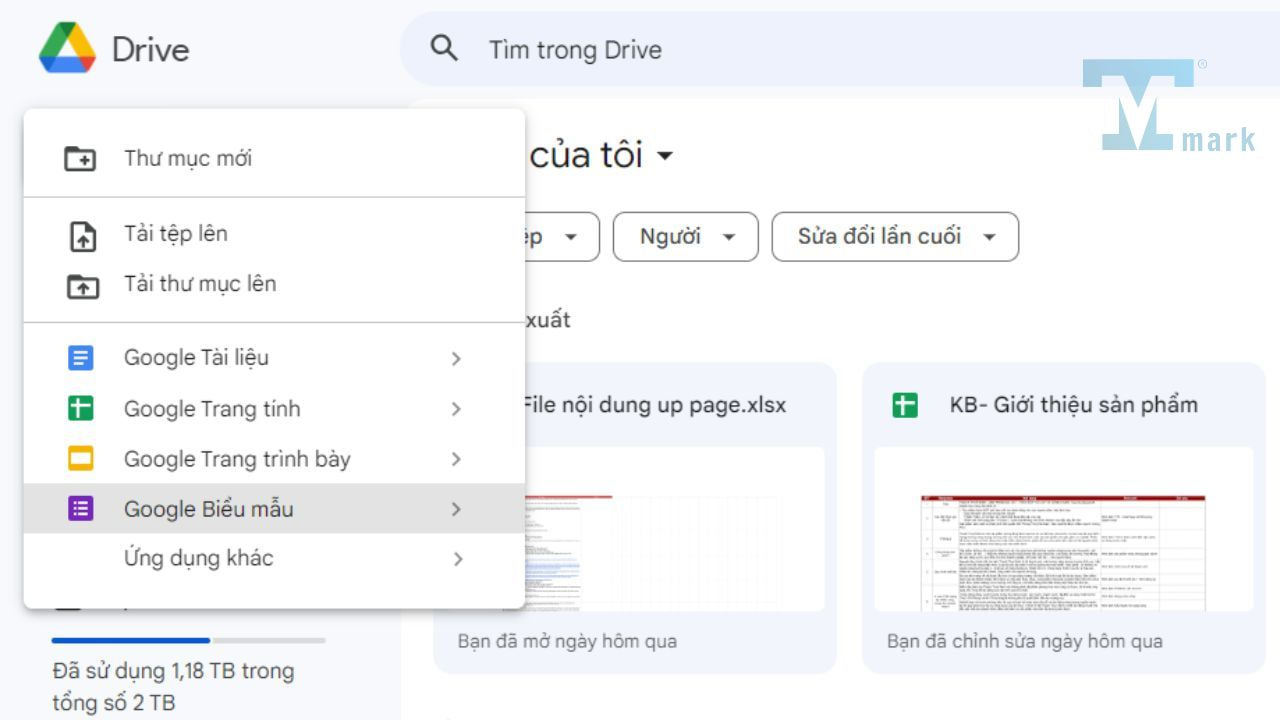
Hướng dẫn cách xem lại câu trả lời trên Google Form
Sau khi bạn đã tạo và chia sẻ biểu mẫu Google Form, bạn có thể xem lại câu trả lời của người dùng trên Google Form hoặc xuất ra Google Sheets để phân tích dữ liệu. Để làm được điều này, bạn có thể làm theo các bước sau:
- Bước 1: Mở biểu mẫu Google Form của bạn và nhấn vào tab Responses ở góc trên bên phải màn hình.
- Bước 2: Bạn sẽ thấy số lượng người đã điền vào biểu mẫu, tổng quan về các câu trả lời và biểu đồ thống kê cho từng câu hỏi. Bạn có thể nhấn vào nút View responses để xem chi tiết câu trả lời của từng người dùng.
- Bước 3: Nếu bạn muốn xuất ra Google Sheets để phân tích dữ liệu, bạn có thể nhấn vào nút Create spreadsheet và chọn Create a new spreadsheet hoặc Select existing spreadsheet. Sau đó, bạn sẽ được chuyển đến bảng tính của Google Sheets với các dữ liệu đã được nhập.
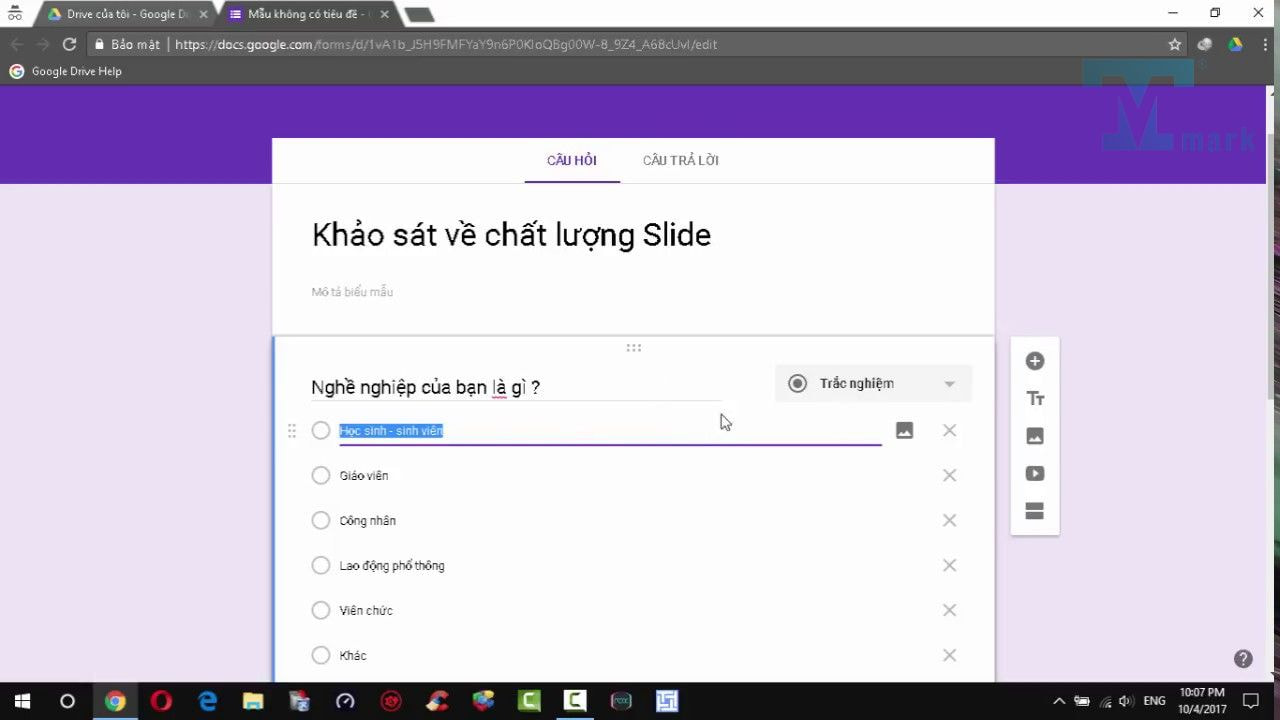
Kết luận
Vậy là bạn đã biết cách tạo Google Form hoàn chỉnh và chuyên nghiệp nhất bằng 3 cách khác nhau: Google Drive, Google Chrome và Google Sheets. Bạn cũng đã học được cách xem lại câu trả lời trên Google Form hoặc xuất ra Google Sheets để phân tích dữ liệu. Hy vọng bài viết này sẽ giúp bạn tạo được các biểu mẫu Google form, cảm ơn bạn đã theo dõi bài viết!
Tác giả: Tín Tmark
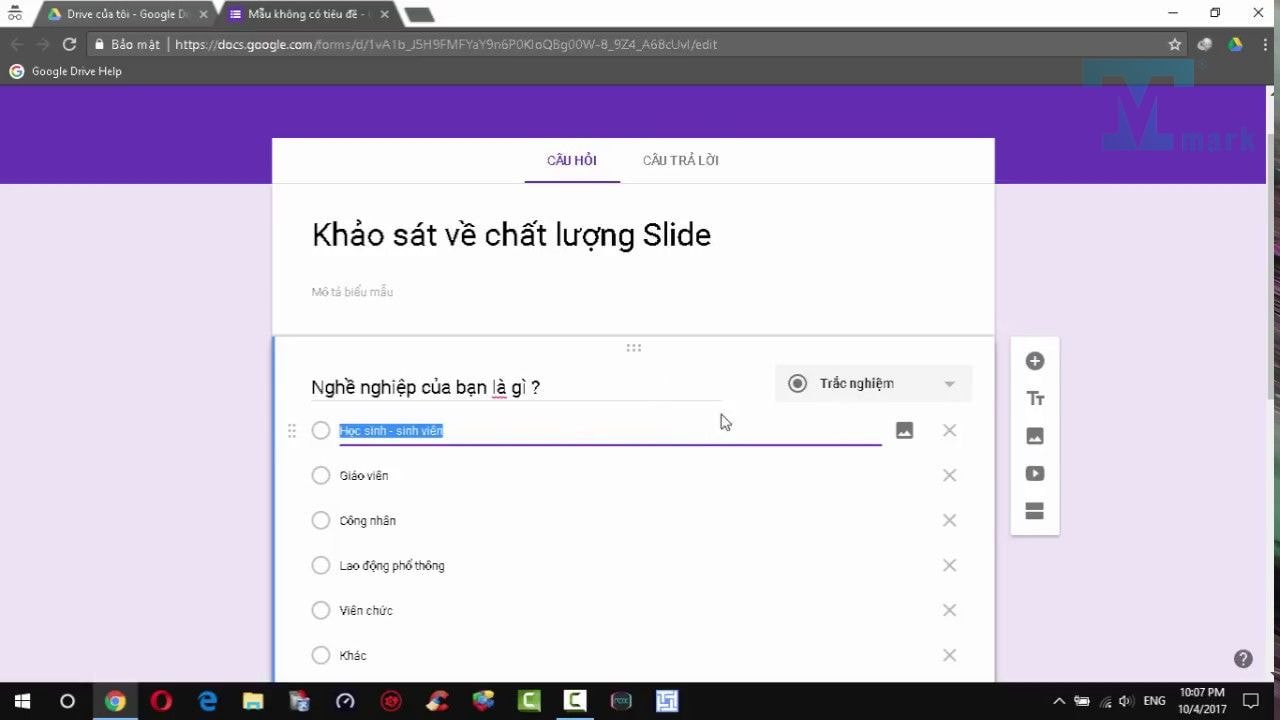 Cách tạo Google Form hoàn chỉnh và chuyên nghiệp nhất
Cách tạo Google Form hoàn chỉnh và chuyên nghiệp nhất
Bạn muốn tạo Google Form để thu thập dữ liệu, khảo sát ý kiến, tổ chức sự kiện hay bất kỳ mục đích nào khác? Hãy theo dõi bài viết này để biết cách tạo Google Form hoàn chỉnh và chuyên nghiệp nhất bằng 3 cách khác nhau: Google Drive, Google Chrome và Google Sheets. Bạn cũng sẽ học được cách xem lại câu trả lời trên Google Form một cách dễ dàng.




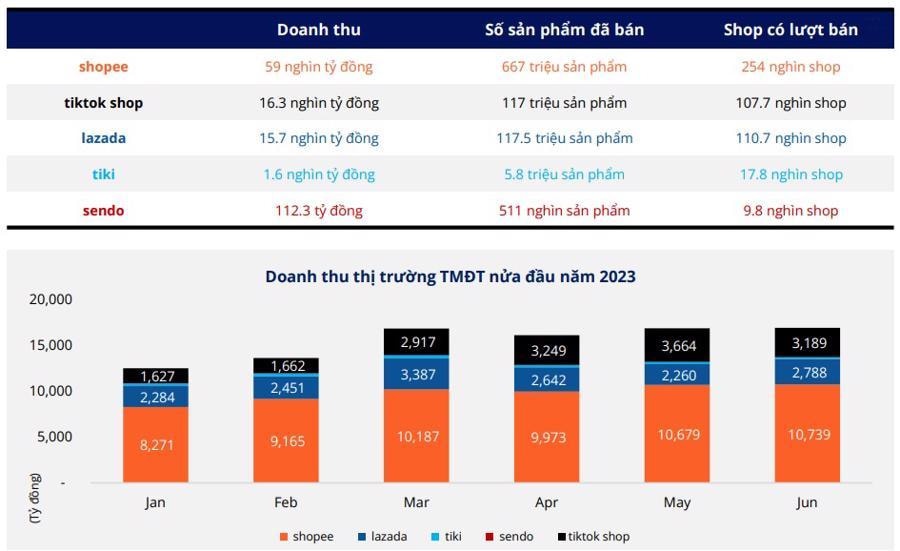



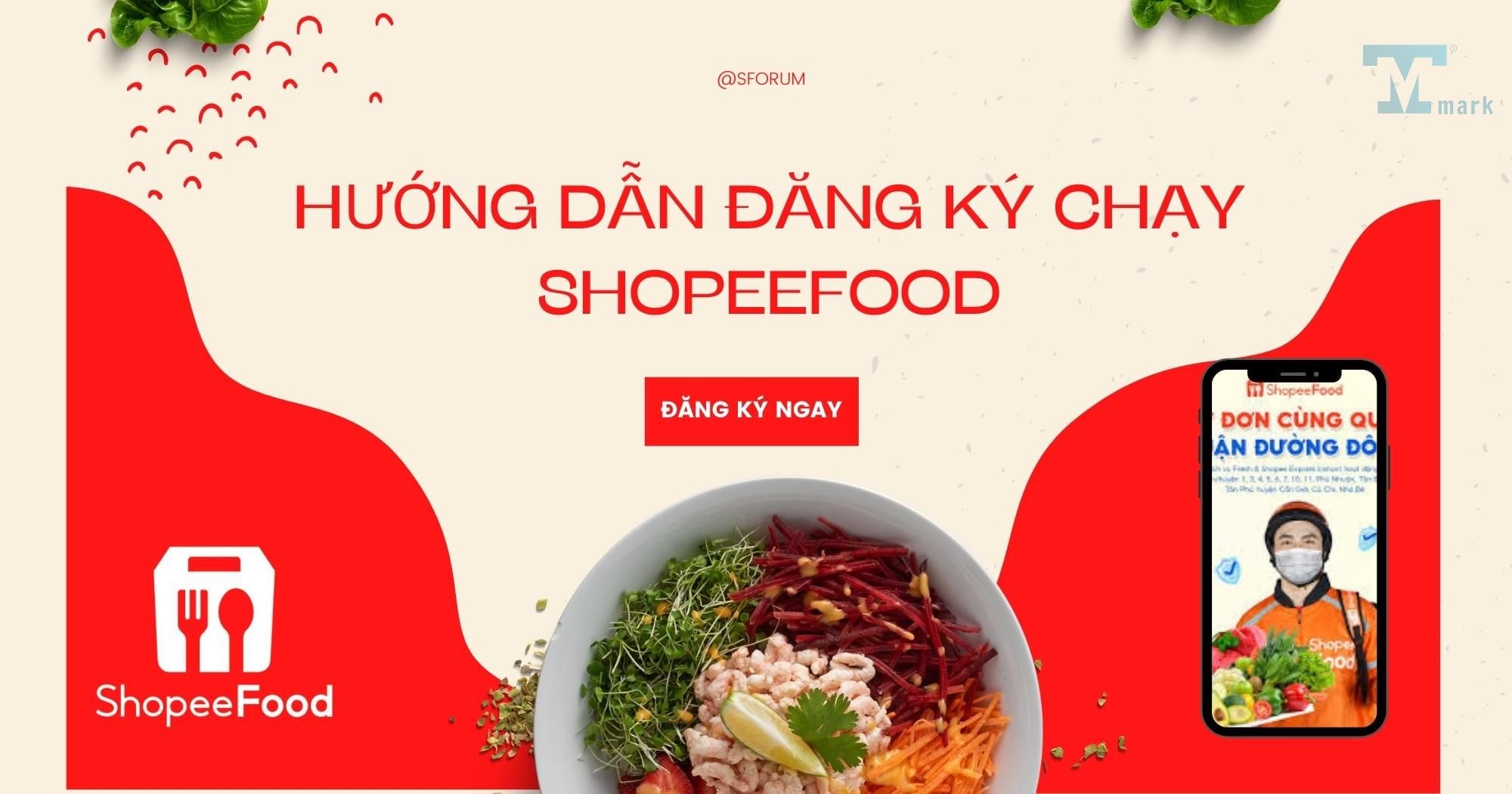

Bình luận